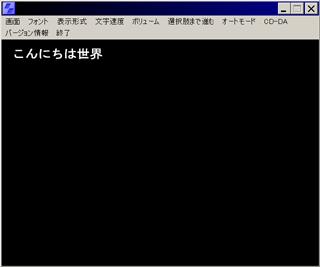
今度は、先ほどと違い「こんにちは世界」という文章が表示され、次にマウスのクリックでウィンドウが閉じたと思います。これは、あなたの記述したスクリプト通りに、NScripterが動作したためです。
| 簡単 NScripterの使い方 2010/01/24更新 | ||||||||
|
| 基礎編/第3章 |
| ■ スクリプトの記述 ■ |
|
それでは、NScripterに具体的な動作指示を与える、スクリプトを記述していきます。 半角と全角の違いに注意して、01.txtファイルに、以下のように書き込んでみてください。
追加されたのは、赤字の真ん中の2行「こんにちは世界」と「click」の部分です。 ファイルを保存したら、またnscr.exeを実行してみましょう。 |
| ■ 文字の表示 ■ |
スクリプトの記述を終えたら、もう1度nscr.exeをダブルクリックして、NScripterを実行してください。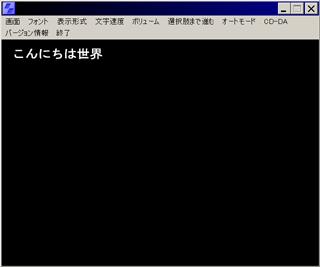 今度は、先ほどと違い「こんにちは世界」という文章が表示され、次にマウスのクリックでウィンドウが閉じたと思います。これは、あなたの記述したスクリプト通りに、NScripterが動作したためです。 |
| ■ スクリプトに命令を与える ■ |
01.txt ファイルを開いて中を覗いてみてください。
と、書かれていると思います。 この「*start」と「end」の間に記述された内容に沿って、実際にNScripterが動作します。極論すれば、NScripterで制作されたゲームは「はにはに」も「ひぐらし」も「月姫」も全て、この2つの間に書かれているスクリプトに過ぎない、と言う事も出来ます。 それでは、さらに詳しく見ていきましょう。 |
| ■ 文章と命令 ■ |
NScripterのスクリプトに書かれる内容は、以下の3つの要素から成り立っています。
それでは、上記の3要素を念頭に、もう1度スクリプトの内容を確認してみましょう。 |
| ■ スクリプトの確認 ■ |
|
NScripterのスクリプトは、上から順に1行づつ実行されていきます。 ここでは、具体的にその内容を確認していきます。
まず1行目の「game」。 これは、この部分からスクリプトの実行が始まる事を示す命令です。 2行目の「*start」。 スクリプトの区切りを示すラベルですが、game命令の直後には、必ずこの*startラベルを置かなくてはなりません。これは、NScripterの文法上のルールだと考えてください。 3行目の「こんにちは世界」。 これが、文章部分です。文章部分は、制作者が記述した通りに、画面に表示される事になります。 4行目の「click」。 これは、NScripterにマウスのクリック待ちをさせるための命令です。 最終行の「end」。 これは、ウィンドウを閉じNScripterを終了させるための命令です。 この命令を削除すると、終了時にエラーメッセージが表示されます。実際に試してみると、NScripterの動作を掴むための、ヒントになると思います。 このように、NScripterのスクリプトには必ず、命令と文章とラベルが、NScripterの文法規則に従って、記述されていく事になります。 |
| 第2章に戻ります | 第4章に進みます |